10 powodów, dla których iPhone automatycznie przyciemnia ekran
Użytkownicy często skarżą się na automatyczne przyciemnianie ekranu iPhone’a. Zwykle istnieją ku temu dobre powody, takie jak automatyczna jasność, True Tone, Night Shift i funkcje oszczędzania baterii.
Niewątpliwie niektóre usterki sprzętowe mogą powodować pogorszenie jasności wyświetlacza iPhone’a, takie jak nadmierne nagrzewanie. W tej sekcji zbadamy przyczyny spontanicznego przyciemniania ekranu urządzenia, pomimo ustawienia maksymalnej jasności. Ponadto zbadamy środki, za pomocą których użytkownicy mogą dezaktywować te automatyczne korekty i określić, czy jest to uzasadnione.
Automatyczna jasność
Zazwyczaj funkcja automatycznej jasności powoduje spontaniczne zmniejszenie jasności wyświetlacza na iPhonie. Wykorzystując czujnik światła otoczenia znajdujący się obok przedniej kamery urządzenia, funkcja ta modyfikuje podświetlenie ekranu w oparciu o panujące warunki oświetlenia otoczenia.
Przyczyna wahań jasności na wyświetlaczu urządzenia zależy od warunków oświetlenia otoczenia. Gdy ktoś przebywa na zewnątrz w ciągu dnia, ekran będzie stawał się coraz jaśniejszy wraz ze wzrostem ilości naturalnego światła. I odwrotnie, gdy użytkownik znajduje się w pomieszczeniu lub w słabo oświetlonym otoczeniu, ekran odpowiednio dostosuje swoją jasność, aby oszczędzać energię i zminimalizować potencjalne uszkodzenie oczu spowodowane długotrwałym narażeniem na intensywne oświetlenie.
Istnieje możliwość wyłączenia automatycznej regulacji jasności w telefonie iPhone, nawet jeśli jest ona domyślnie włączona. Aby wykonać to zadanie, przejdź do “Ustawienia”, a następnie “Dostępność”, a następnie wybierz “Wyświetlacz & Rozmiar tekstu”. Znajdź dolną część strony i wyłącz przełącznik “Automatyczna jasność”.
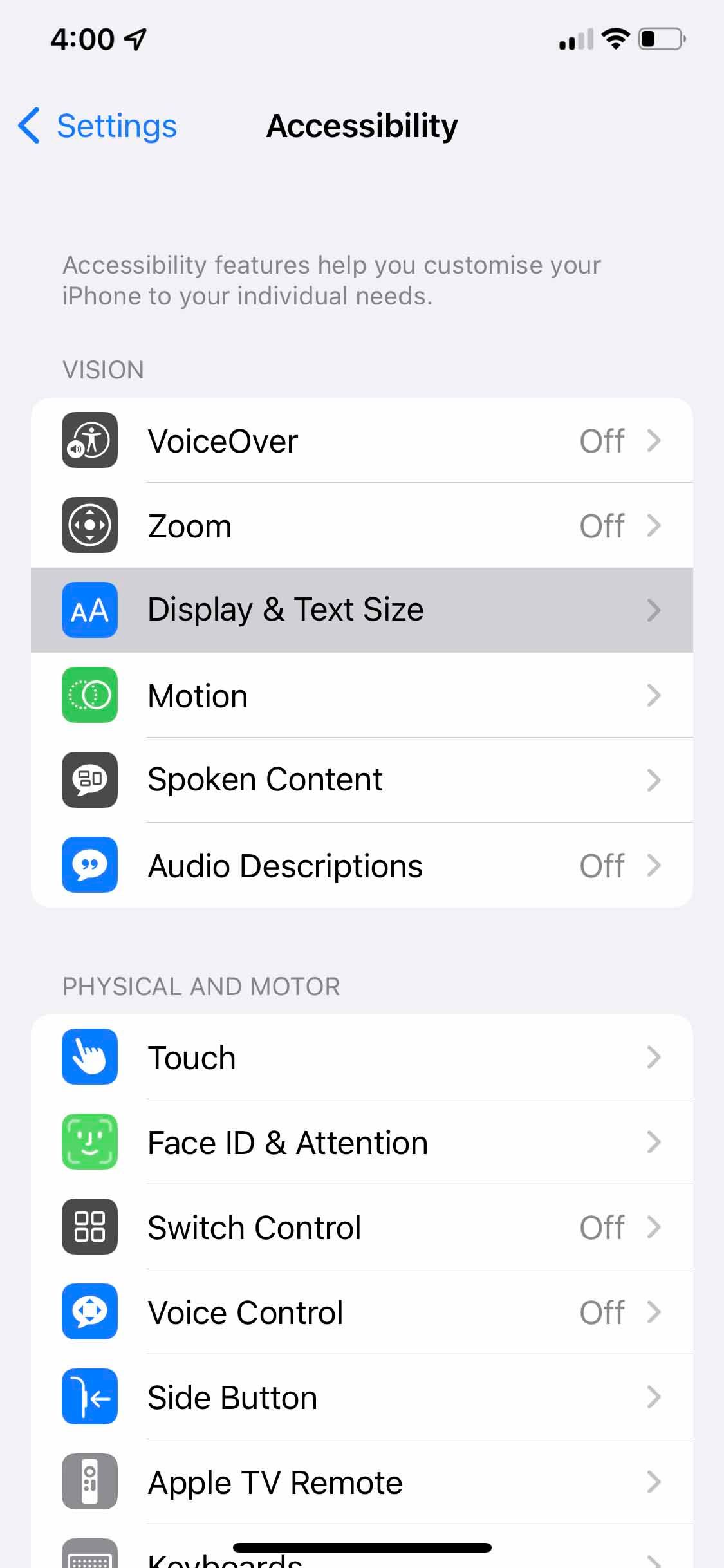
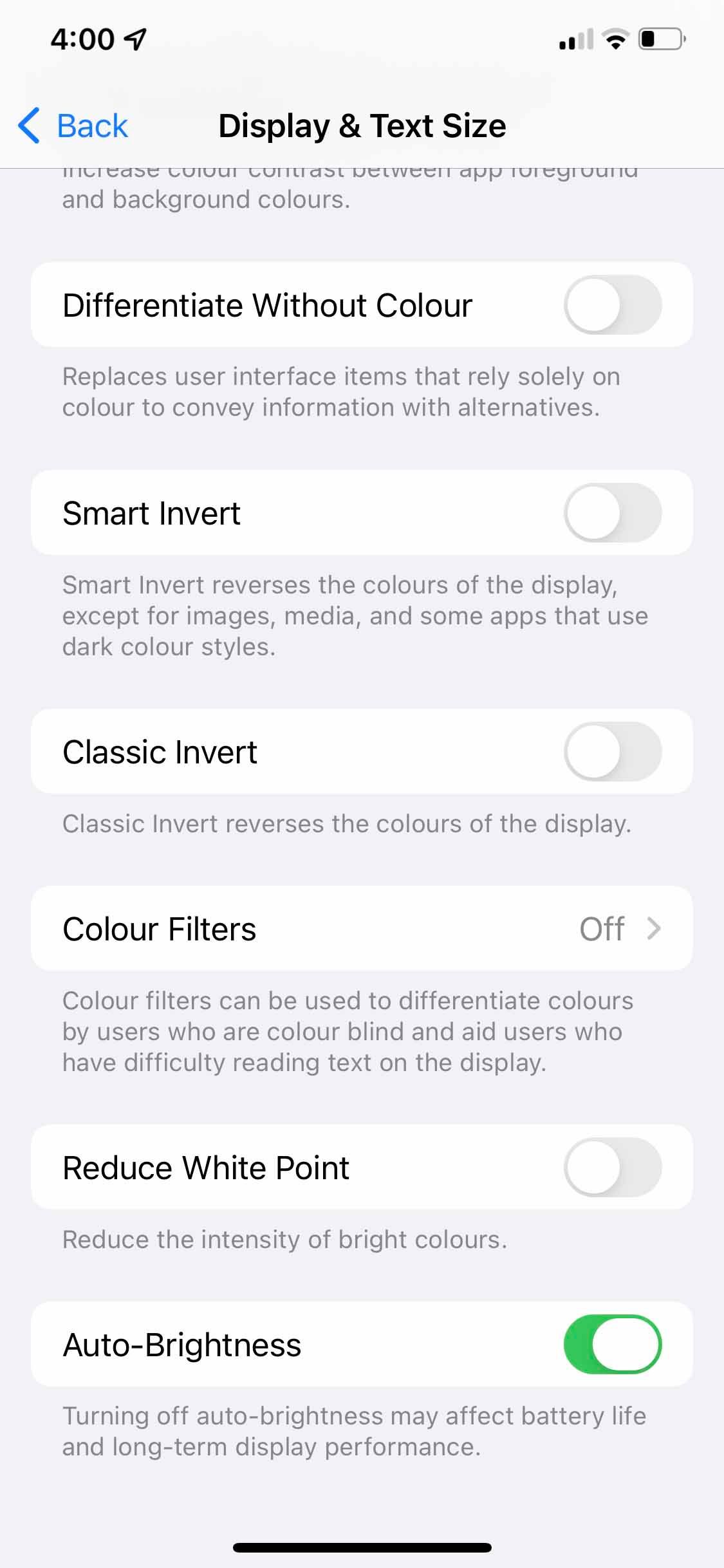 Close
Close
True Tone
Oświetlenie otoczenia może wpływać na postrzeganie kolorów. Na przykład w cieplejszych warunkach oświetleniowych odcienie mają tendencję do wykazywania bardziej wyraźnego żółtego odcienia. Aby zachować spójną wierność kolorów przez cały czas, Apple włączyło funkcję True Tone do swoich iPhone’ów. Ta innowacyjna technologia wykorzystuje wbudowane czujniki do wykrywania warunków oświetlenia otoczenia i dynamicznego dostosowywania balansu kolorów wyświetlacza.
Podczas gdy włączenie “True Tone” może zapewnić lepsze wrażenia wizualne dzięki automatycznemu dostosowaniu balansu bieli do warunków oświetlenia otoczenia, niektórzy użytkownicy zgłaszali zmniejszoną jasność lub zmniejszenie nasycenia kolorów w określonych scenariuszach oświetlenia.W związku z tym wyłączenie “True Tone” może potencjalnie złagodzić te problemy i zaradzić niepożądanemu przyciemnieniu wyświetlacza iPhone’a, jednocześnie korygując potencjalny żółtawy odcień. Aby to osiągnąć, należy przejść do menu ustawień dla “Wyświetlacz & Jasność”, zlokalizować przełącznik “True Tone” i odpowiednio go wyłączyć.
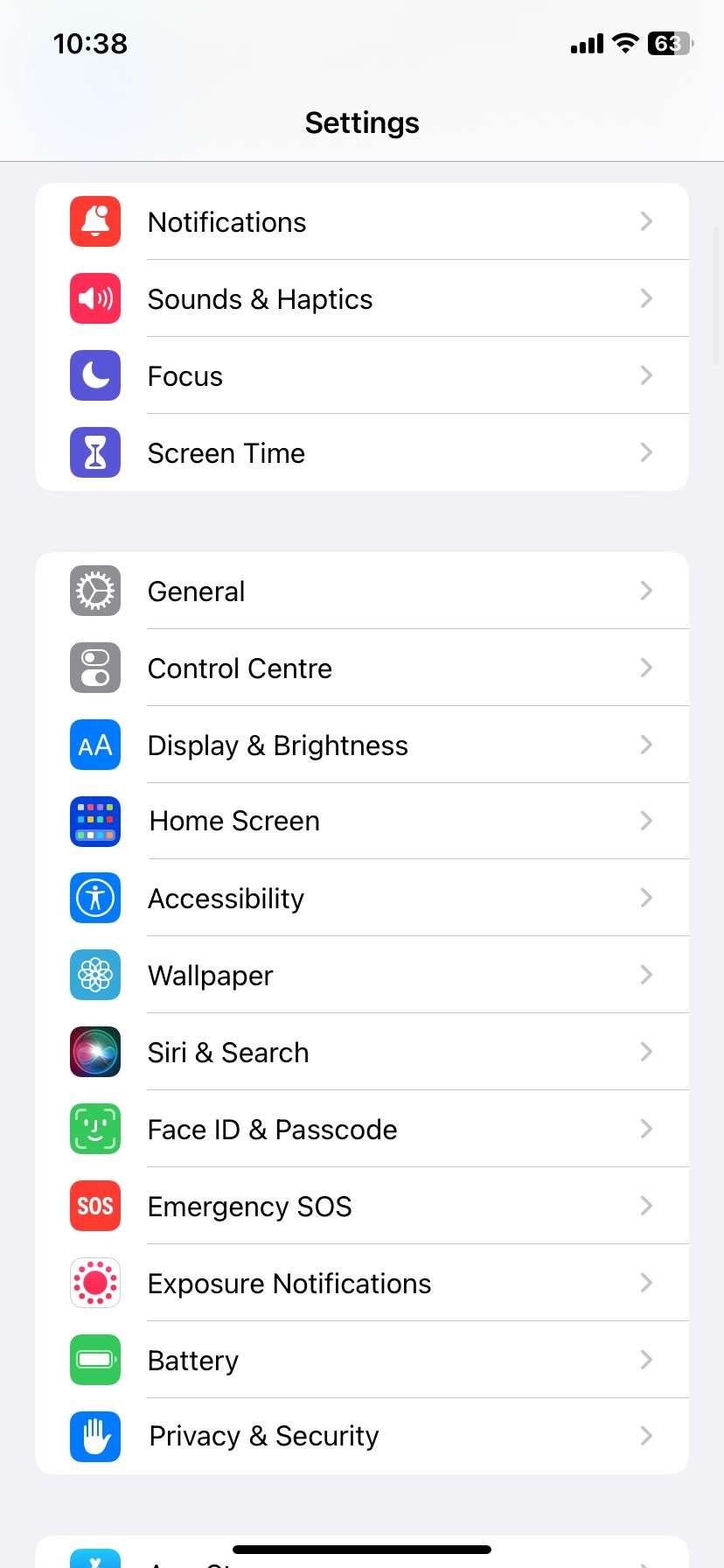
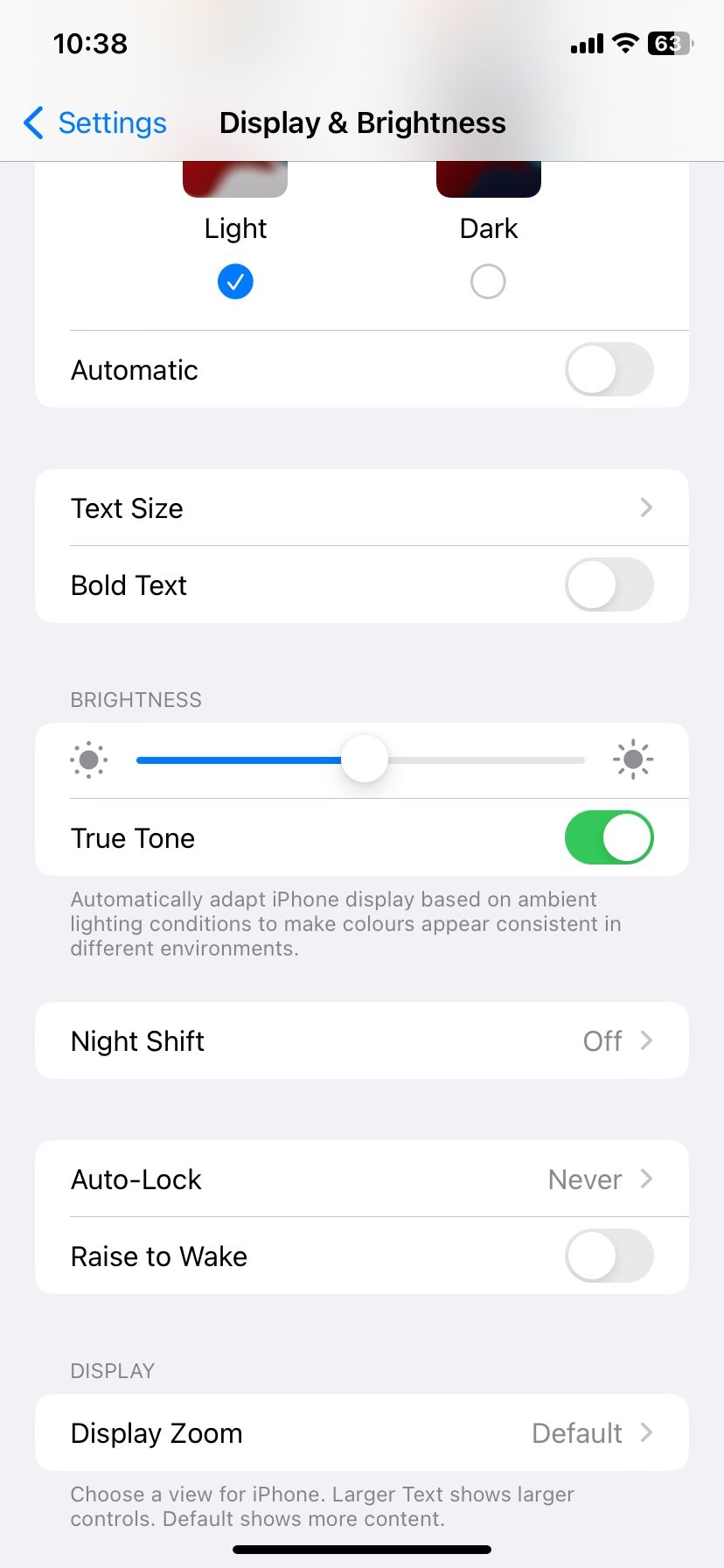 Zamknij
Zamknij
Aby wyłączyć funkcję True Tone na iPhonie, możesz wykonać następujące kroki:1. Wejdź do Centrum sterowania na swoim urządzeniu.2. Znajdź suwak regulacji jasności i dotknij go.3. Następnie przesuń palcem w górę lub w dół, aż dojdziesz do opcji “True Tone” i dotknij jej ponownie, aby wyłączyć jej status.
Night Shift
Apple wykorzystuje funkcję Night Shift w swoich urządzeniach iPhone, iPad i Mac, aby zmniejszyć nadmierną ekspozycję na niebieskie światło w godzinach wieczornych. Funkcja ta zasadniczo nakłada na ekran filtr o ciepłym zabarwieniu, zmniejszając w ten sposób intensywność niebieskiego światła emitowanego przez urządzenie.
Night Shift ma możliwość zmniejszenia jasności wyświetlacza urządzenia, tworząc automatyczny efekt po aktywacji po zachodzie słońca. Aby temu zapobiec, można stale włączać funkcję Night Shift w celu zmniejszenia ekspozycji na niebieskie światło lub wyłączyć ją w menu ustawień w sekcji “Wyświetlacz i ramka; Jasność”, a następnie wybierając opcję “Night Shift”.
Auto-Lock
Funkcja automatycznej blokady może również przyczyniać się do okresowego przyciemniania wyświetlacza iPhone’a. Funkcja ta ma na celu zabezpieczenie urządzenia poprzez jego automatyczne zablokowanie po określonym czasie bezczynności, np. trzydziestu sekundach, aby zapobiec nieautoryzowanemu dostępowi.
Gdy odliczanie czasu bezczynności dobiegnie końca, wyświetlacz delikatnie przygaśnie, wskazując, że urządzenie przygotowuje się do przejścia w stan blokady. Po upływie wyznaczonego czasu iPhone zostanie płynnie i bezpiecznie zablokowany.
Należy pamiętać, że jeśli określony czas regulacji jasności wyświetlacza jest zbyt krótki, może wystąpić przerywane przyciemnianie ekranu urządzenia. Aby rozwiązać ten problem i zmodyfikować wyznaczony czas trwania, przejdź do “Ustawienia” > “Wyświetlacz & Jasność” > “Automatyczna blokada”.
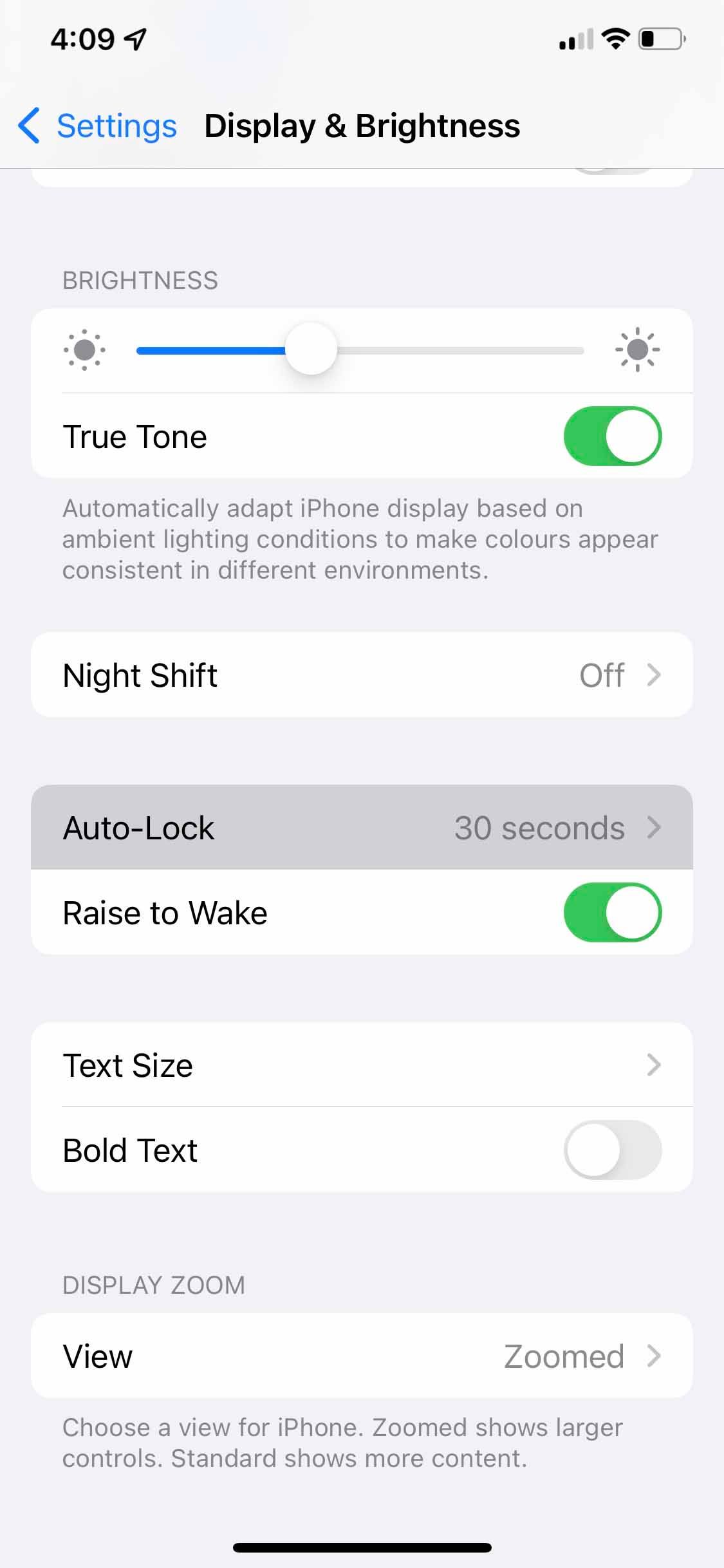
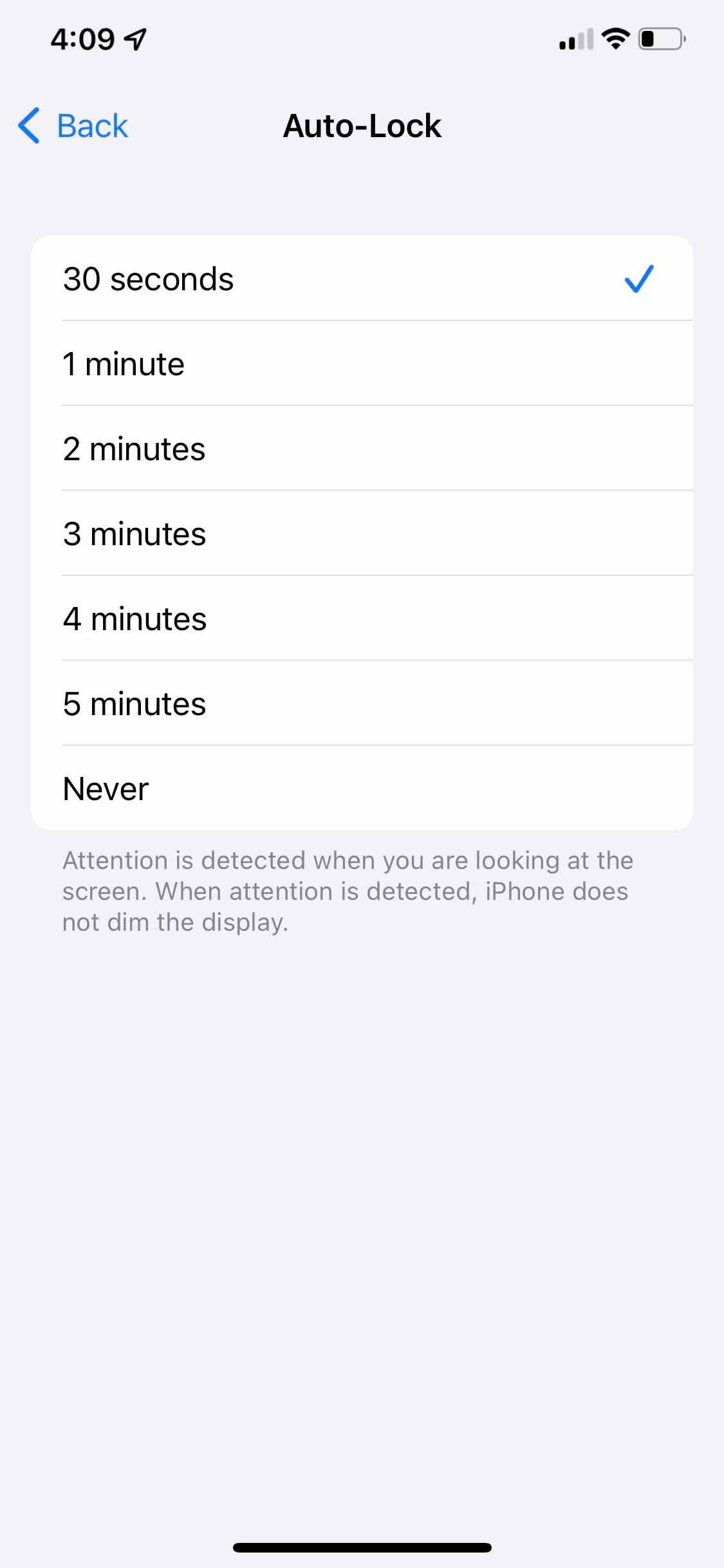 Zamknij
Zamknij
Aby oszczędzać baterię iPhone’a, logiczne może wydawać się wydłużenie czasu przed wyłączeniem ekranu. Jednak takie podejście może ostatecznie mieć szkodliwy wpływ na żywotność baterii, ponieważ prowadzi do zwiększonego użytkowania, a tym samym szybszego wyczerpywania się energii.
Tryb ciemny
Implementacja tego atrybutu zmienia znaczną liczbę żywych elementów menu, elementów interfejsu użytkownika i tła na iPhonie, zmieniając schemat kolorów na przeważnie czarny i ciemnoszary. Chociaż tryb ten nie wpływa na poziom podświetlenia urządzenia, może powodować ogólne wrażenie zmniejszonej jasności.
Włącz lub wyłącz automatyczną regulację ustawień wyświetlacza, przechodząc do “Ustawień”, a następnie wybierając “Wyświetlacz & Jasność”. Dodatkowo można aktywować funkcję “Night Shift” i ustawić zaplanowany czas, w którym funkcja ta będzie automatycznie włączać się w okresach słabego oświetlenia. W ten sposób można utrzymać jasny ekran w ciągu dnia i przyciemnić jego jasność w nocy, zgodnie z własnymi preferencjami.
Funkcje Attention Aware
Wykorzystując technologię rozpoznawania twarzy zintegrowaną z iPhone’em, a konkretnie czujniki Face ID, Apple zaimplementowało nowatorską funkcję znaną jako “Attention Aware”. Ta innowacyjna funkcja automatycznie dostosowuje jasność wyświetlacza urządzenia w zależności od tego, czy użytkownik jest aktywnie zaangażowany w korzystanie z urządzenia, oszczędzając w ten sposób baterię i zwiększając ogólną użyteczność poprzez zminimalizowanie niezamierzonych aktywacji ekranu.
Funkcja Auto-Lock na iPhonie została zaprojektowana tak, aby automatycznie blokować urządzenie po określonym czasie bezczynności. Jednak to zachowanie może zostać zastąpione przez funkcję Attention Aware, która rozpoznaje, kiedy użytkownik jest aktywnie zaangażowany w korzystanie z telefonu i zapobiega jego zablokowaniu, dopóki taka aktywność nie ustanie. Oznacza to, że jeśli użytkownik ustawił zegar automatycznej blokady na jedną minutę, telefon zablokuje się dopiero po upływie wyznaczonego czasu od ostatniej interakcji. Niemniej jednak, jeśli użytkownik patrzy na ekran bez dotykania go w tym okresie, Attention Aware wykryje ciągłe skupienie i powstrzyma się od zablokowania urządzenia, nawet jeśli upłynął ustawiony interwał.
Aktywacja nieaktywnej funkcji znanej jako “Attention Aware” może powodować sporadyczne wahania jasności na wyświetlaczu urządzenia, pomimo ciągłego zaangażowania wzroku w ekran. Aby włączyć tę funkcję, przejdź do menu ustawień i wybierz “Face ID & Passcode”, a następnie podopcję “Attention Aware Features”.
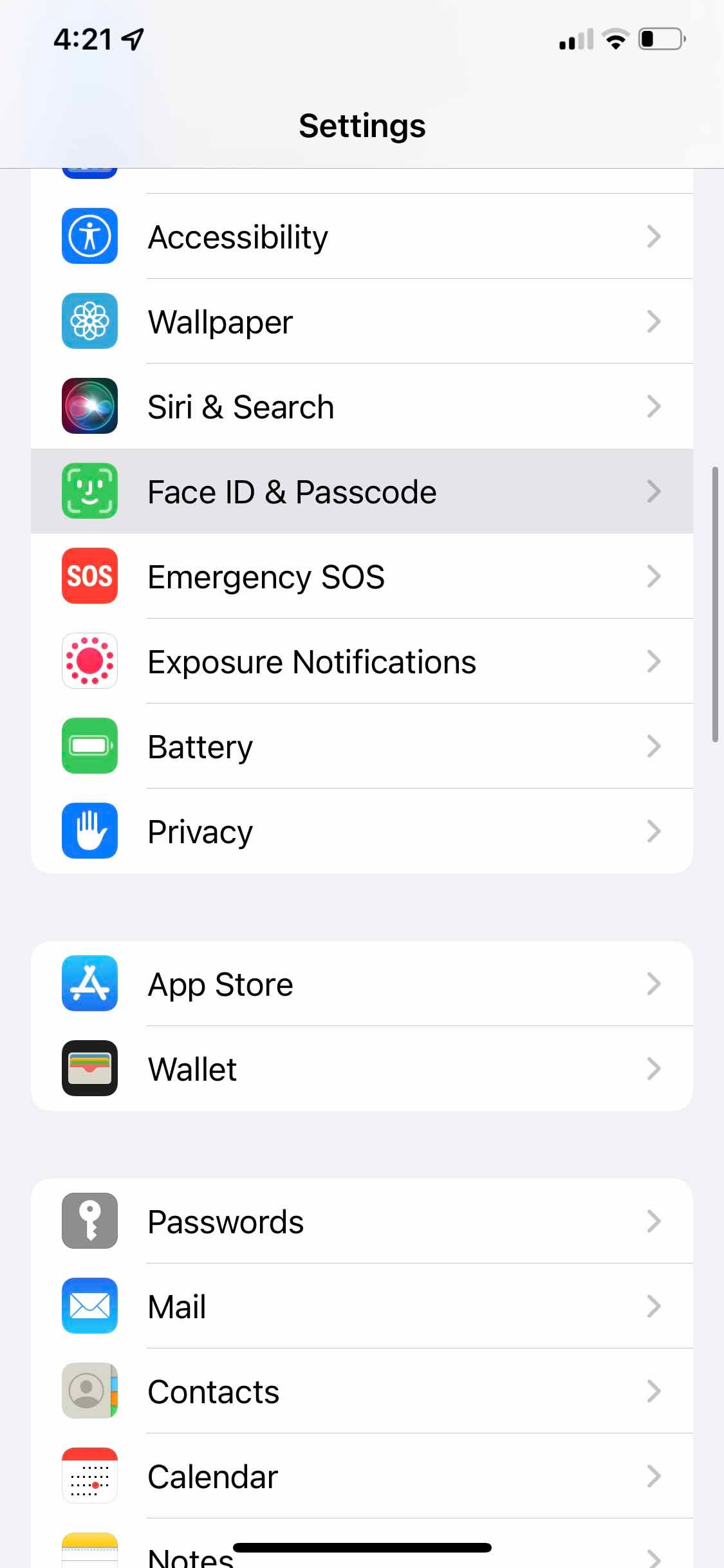
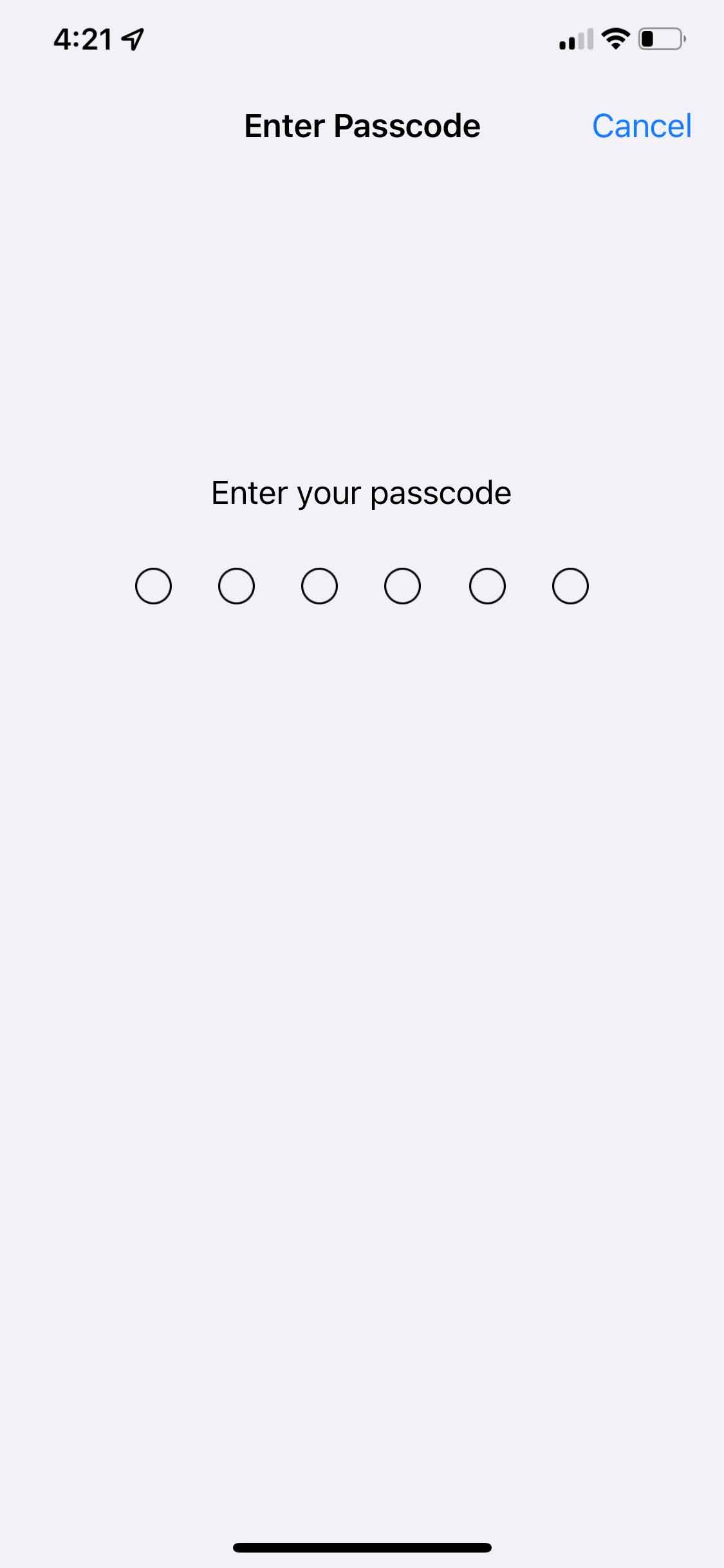
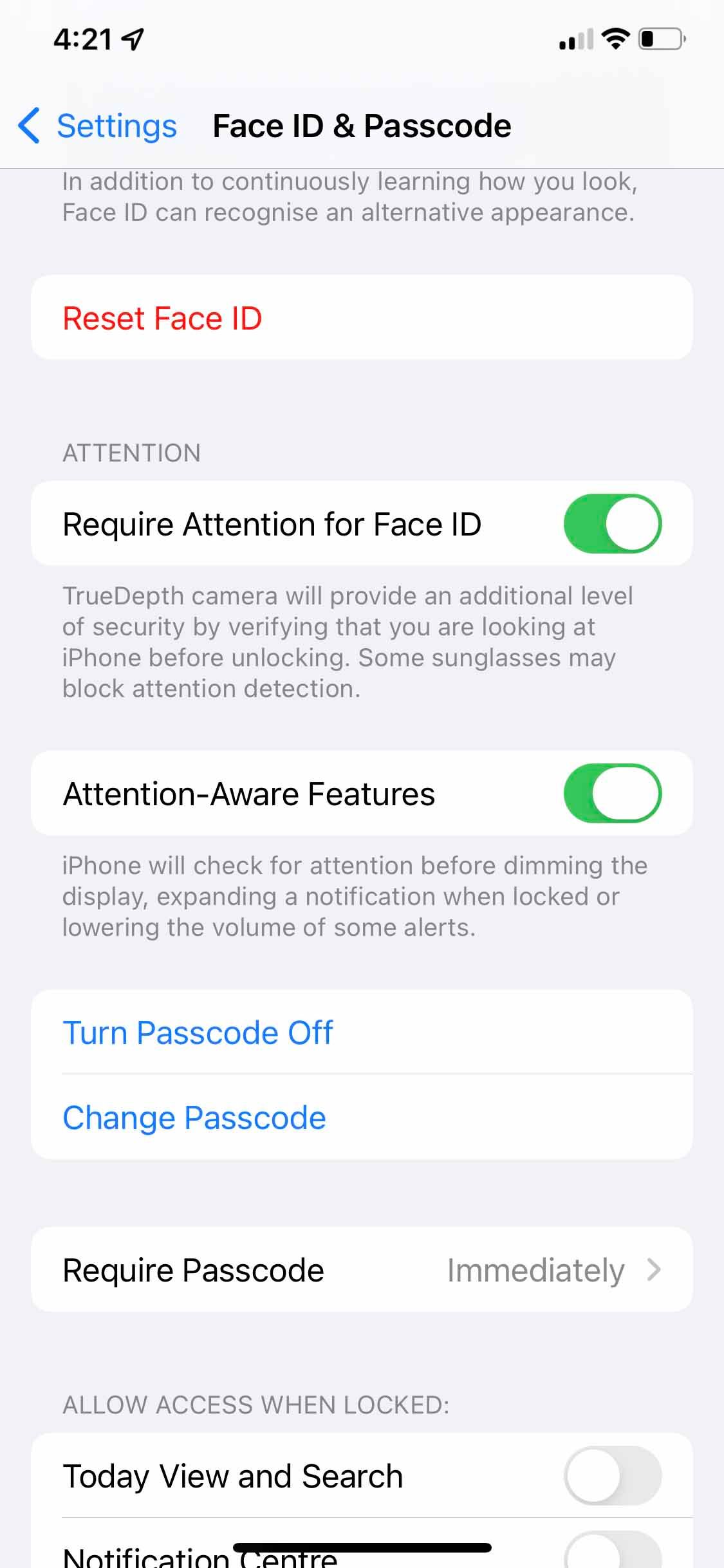 Zamknij
Zamknij
Wykonanie tej procedury powinno złagodzić sporadyczny problem z przyciemnianiem wyświetlacza iPhone’a, gdy aktywna jest funkcja automatycznej blokady.
Tryb niskiego zużycia energii
iPhone posiada tryb oszczędzania energii znany jako tryb niskiego zużycia energii, który zmniejsza wydajność procesów systemowych w celu oszczędzania baterii poprzez ograniczenie niepotrzebnych działań w tle.
Funkcjonalność różnych aspektów, od pobierania wiadomości e-mail po prezentacje graficzne, takie jak automatyczna aktywacja blokady i jasność wyświetlacza, może przyczyniać się do przerywanego przyciemniania ekranu iPhone’a. W związku z tym może to służyć jako uzasadnienie sporadycznego zmniejszenia jasności doświadczanego przez niektórych użytkowników.
Aby wyłączyć tę funkcję, przejdź do “Ustawień”, a następnie wybierz “Bateria”, po czym możesz dezaktywować “Tryb niskiego zużycia energii”. Więcej informacji na ten temat można znaleźć w naszym obszernym przewodniku “Tryb niskiego zużycia energii iPhone’a”.
Przegrzanie
Gdy iPhone się przegrzewa, może wyświetlić komunikat informujący, że urządzenie wymaga schłodzenia przed użyciem, ponieważ temperatura przekroczyła bezpieczny próg. Dzieje się tak, gdy wewnętrzne komponenty telefonu stają się zbyt gorące z powodu długotrwałego lub intensywnego użytkowania, co skutkuje zmniejszoną wydajnością i potencjalnym uszkodzeniem urządzenia. Aby zapobiec temu problemowi, użytkownicy powinni unikać korzystania z iPhone’ów przez dłuższy czas podczas wykonywania wymagających zadań, takich jak gry lub edycja wideo, i zapewnić odpowiednią wentylację, aby utrzymać optymalną temperaturę pracy.
Po otrzymaniu wyżej wymienionego komunikatu, iPhone stosuje działania łagodzące mające na celu obniżenie jego temperatury pracy. Mogą one obejmować zmniejszone wykorzystanie baterii i pamięci o dostępie swobodnym (RAM), co skutkuje automatycznym przyciemnianiem wyświetlacza i ogólnie zmniejszoną wydajnością.
Aby uzyskać więcej informacji, zapoznaj się z naszym kompleksowym przewodnikiem na temat rozwiązywania problemów z przegrzewaniem się iPhone’a, który zagłębia się w przyczyny nagrzewania się urządzenia i zapewnia praktyczne rozwiązania takich problemów.
Zmniejsz biały punkt
Opcję “Zmniejsz biały punkt” można znaleźć w podmenu “Dostępność”, które znajduje się w “Ustawieniach”. Ta funkcja jest zazwyczaj wyłączona na początku, ale może zostać aktywowana na żądanie użytkownika. Jeśli zdecydowałeś się włączyć tę funkcję, potencjalnym działaniem może być wyłączenie tej funkcji w celu ustalenia, czy w rezultacie zostanie osiągnięta poprawa dokładności kolorów i jasności iPhone’a.
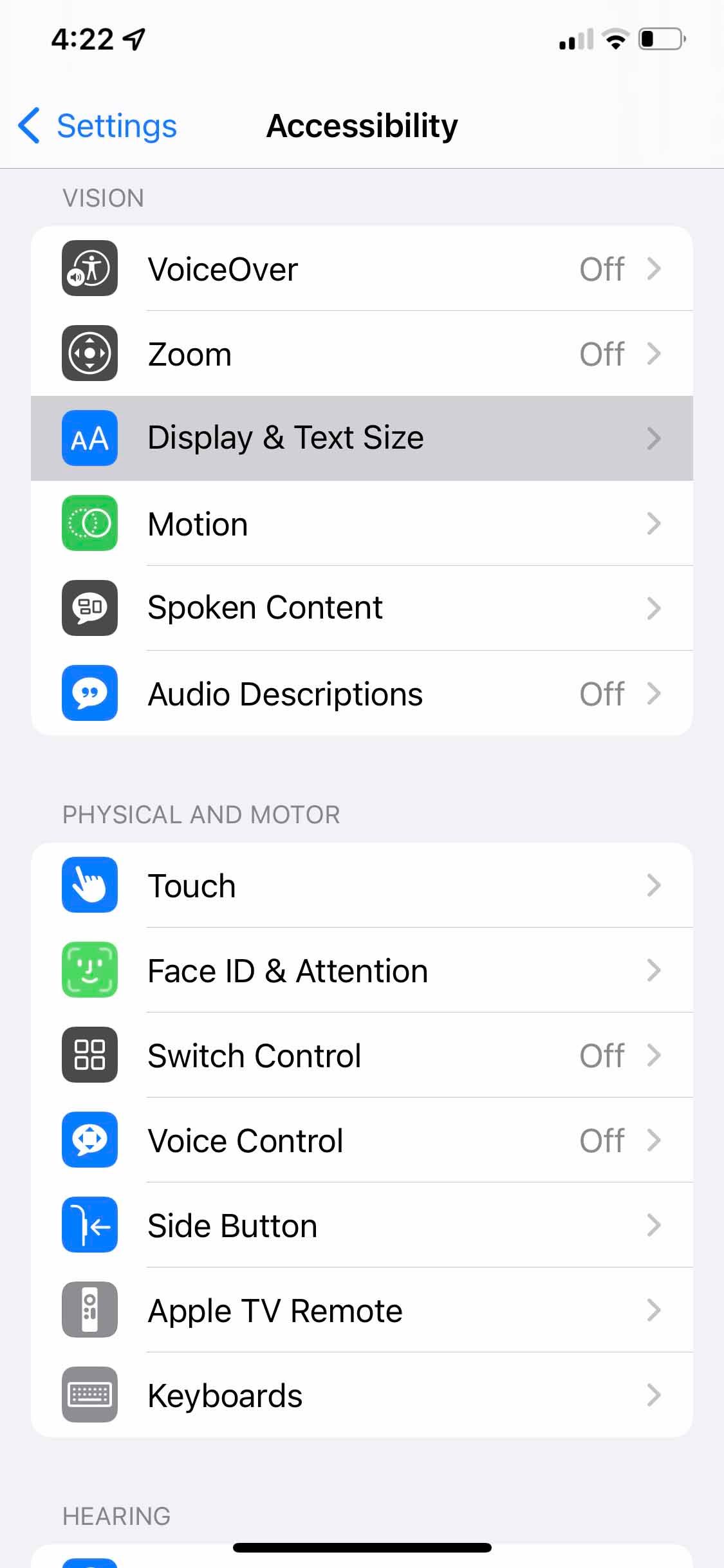
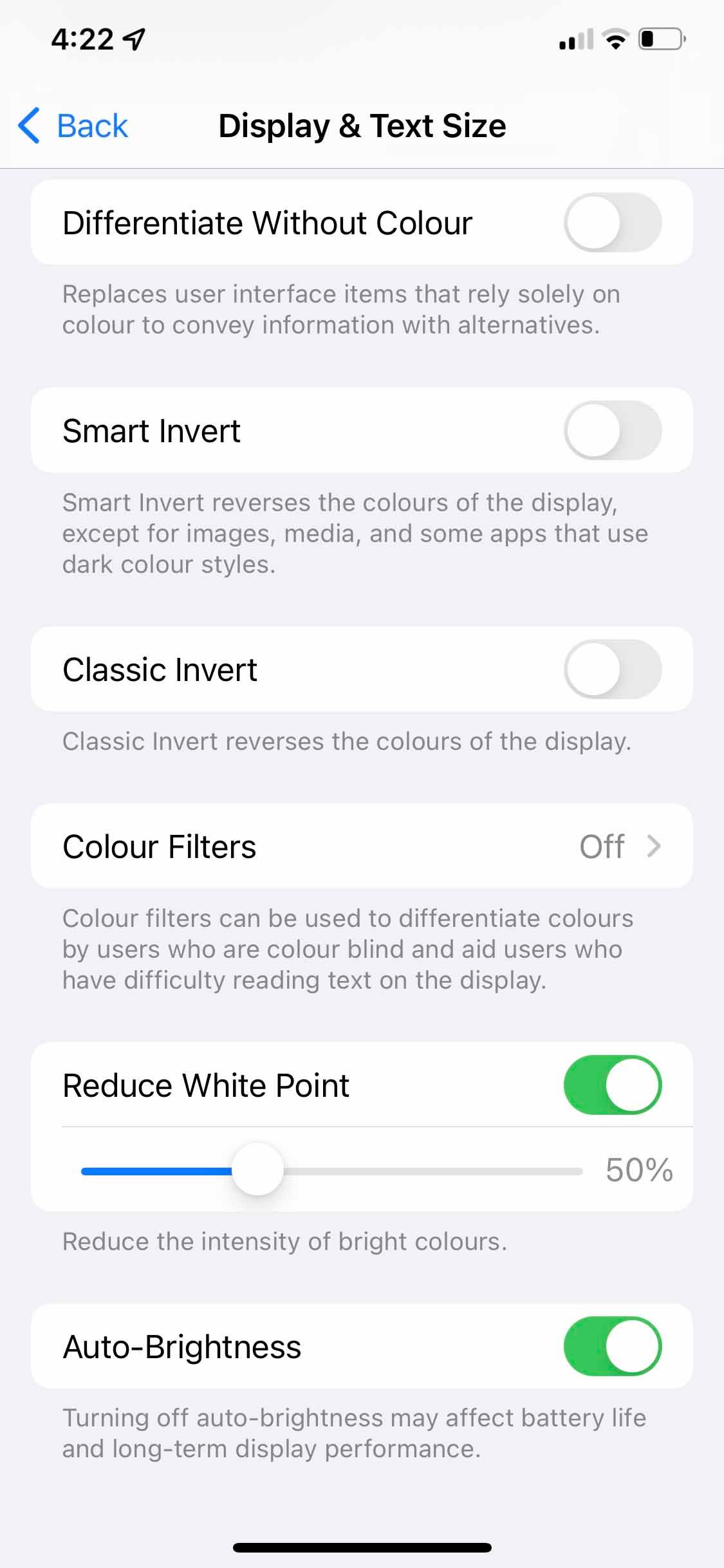
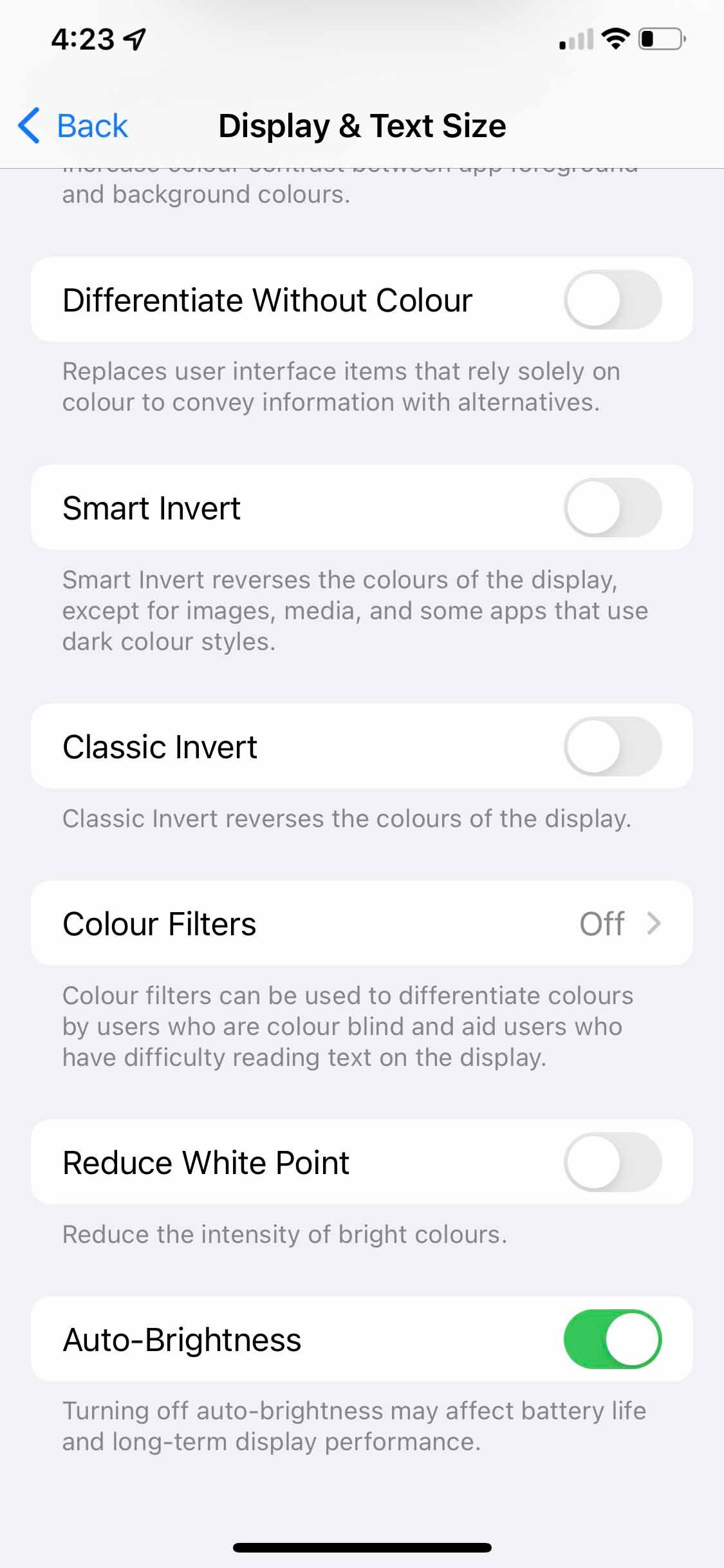 Zamknij
Zamknij
Celem tej funkcji jest zmniejszenie żywości wyświetlanych odcieni, co może skutkować stonowanym wyglądem ekranu po aktywacji.
Możliwe, że sporadyczne przyciemnianie ekranu iPhone’a nie jest spowodowane aktywacją określonej funkcji przez poprzedniego użytkownika, jeśli urządzenie zostało nabyte z drugiej ręki i nie zostało zakupione bezpośrednio od pierwotnego właściciela.
Problemy sprzętowe
Jeśli ekran iPhone’a ściemnia się w sposób ciągły, a użytkownik próbował już bezskutecznie rozwiązywać różne problemy, możliwe jest, że w urządzeniu występują problemy sprzętowe. W takich przypadkach próba wykonania twardego resetu lub skontaktowania się ze Wsparciem Apple w celu uzyskania dalszej pomocy może być konieczna jako środek ostateczny.
Rzeczywiście, ponowne uruchomienie iPhone’a może być skutecznym rozwiązaniem niektórych problemów, które mogą pojawić się z powodu niestabilności systemu lub tymczasowych usterek. Poprzez ponowne uruchomienie urządzenia można skutecznie odświeżyć jego pamięć i pozwolić mu ponownie optymalnie funkcjonować. Ta czynność jest szczególnie przydatna w przypadku problemów związanych z oprogramowaniem, takich jak zamrożone aplikacje lub niereagujące interfejsy.
Przeprowadzenie kompleksowego przywracania ustawień fabrycznych iPhone’a można wykonać, przechodząc do “Ustawień” na urządzeniu, wybierając “Ogólne”, a następnie uzyskując dostęp do opcji “Resetuj”. Alternatywnie możesz wykonać twardy reset, naciskając i przytrzymując zarówno przycisk zasilania, jak i przycisk zmniejszania głośności lub przycisk Home, aż pojawi się ekran ponownego uruchomienia.
Jeśli te opcje nie okażą się skuteczne, zaleca się skontaktowanie się z pomocą techniczną Apple lub odwiedzenie oficjalnego sklepu Apple Store lub autoryzowanego centrum serwisowego w celu szybkiego sprawdzenia sprzętu urządzenia.
Zatrzymaj przyciemnianie ekranu iPhone’a
iOS jest wyposażony w określone atrybuty, które zostały zaprojektowane w celu optymalizacji wizualnego wyświetlania iPhone’a. Podczas gdy te ulepszenia mogą przyczynić się do zwiększenia komfortu użytkowania, mogą również powodować sporadyczne wahania jasności, co może okazać się frustrujące. Aby złagodzić tę niedogodność, zaleca się aktywację lub dezaktywację tych funkcji, ponieważ może to rozwiązać wszelkie napotkane problemy.
Należy pamiętać, że atrybuty te zostały zaprojektowane z myślą o ochronie zarówno oczu, jak i iPhone’a. Zaleca się utrzymanie ich aktywacji, szczególnie w przypadku osób, które mogą mieć problemy ze wzrokiem.